En İyi 3 Renk Düzeltme Video Düzenleme Programını Kullanarak Video Rengini Doğrulayın
Video rengini düzeltmek videoda büyük değişikliklere neden olabilir. İzleyiciyi tatmin edecek duyguları ifade edebilir. Ayrıca, rengi tatmin edici olmayan bir videonuz varsa, video rengini düzenlemek ve değiştirmek en iyi çözümdür. Bu durumda makale işinize yarayabilir. Bu kılavuzda, çeşitli yazılımları kullanarak video rengini değiştirmenin çeşitli yollarını öğreneceksiniz. Öyleyse buraya gelin ve nasıl yapılacağını keşfedin Video Renk Düzeltme.
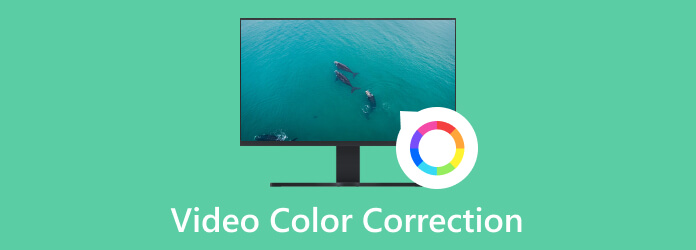
Bir videoyu izlerken rengi, izleyicileri daha fazla etkilemede hayati bir rol oynar. Ek efekt ekleyebilir ve izleyicilerin katılabileceği duyguyu ortaya çıkarabilir. Dolayısıyla, video rengini düzenlemek, videoyu daha tatmin edici ve ilgi çekici hale getirmek için mükemmeldir. Peki video renk düzeltmesi nedir? Video renk düzeltmesi, video rengini sabitlemek ve dengelemektir. Videonun parlaklığını, doygunluğunu, renk tonunu, pozlamasını ve kontrastını düzenlemeyi içerir. Video rengini dengelemek, daha mükemmel video elde etmede faydalı ve faydalıdır.
Daha fazla efekt vermek veya rengi dengelemek için video renginin düzeltilmesi gerekir. Örneğin, video o kadar parlak değilse parlaklığı ayarlayarak rengi düzeltmeniz gerekir. Ayrıca videoyu siyah beyaz modda yapmak istiyorsanız bunu yapabilirsiniz. İstediğiniz videoyu elde etmek için videonun renk düzeltmesinin gerekli olduğunu söyleyebilirsiniz.
Şimdi renk düzeltme ile renk derecelendirme arasındaki farkların neler olduğunu merak ediyor olabilirsiniz. Renk düzeltme, üretim sonrası aşamada yapılan bir süreçtir. Bir videonun rengini ayarlamak için düzenleme yazılımı kullanmakla ilgilidir. Görüntülenmeyi daha doğal hale getirmek için videonun pozlamasını veya kontrastını ayarlamayı içerir. Öte yandan renk derecelendirme, bir videonun renk şemasını tasarlama veya stilize etme işlemidir. Renk düzeltme işleminin ardından editörler videonun renk derecelendirme işlemini başlatabilir. Renk derecelendirme işlemi sırasında videoyu stilize etme zamanı gelmiştir. Bir videonun görsel tonunun ve atmosferinin ayarlanmasını içerir. Ayrıca videoyu daha sinematik hale getirmenin zamanı geldi.
En iyi renk düzeltme video düzenleme yazılımı Video Dönüştürücü Ultimate. İndirilebilir programı kullanırken video rengini düzeltmek kolaydır. Bunun nedeni kullanıcı arayüzünün diğer editörlere göre anlaşılmasının daha kolay olmasıdır. Bu şekilde tüm kullanıcılar Video Converter Ultimate'ı zorluk yaşamadan kullanabilir. Program ayrıca videonun doygunluğunu, renk tonunu, parlaklığını ve kontrastını değiştirmenize olanak tanır. Bununla videonuzu tercih ettiğiniz şekilde düzenleyebilir ve iyileştirebilirsiniz. Üstelik Video Converter Ultimate hem Mac hem de Windows bilgisayarlar için uygundur. Hangi cihaza sahip olursanız olun, programa her yerden ve her yerden erişebilirsiniz. Bu nedenle, bir videonun rengini nasıl düzelteceğinizi öğrenmek için aşağıdaki işlemi kontrol edin.
Atomic Cüzdanı indirin : Video Dönüştürücü Ultimate cihazınızda. işaretleyebilirsiniz İndir Video düzenleme yazılımına erişmek için aşağıdaki düğmeyi kullanın. Kurduktan sonra renk düzeltme işlemini başlatın ve başlatın.
Ardından, Araç Kutusu Üst arayüzden seçeneği seçin ve şuraya gidin: Renk Düzeltme özellik. Bundan sonra bilgisayar ekranında başka bir mini arayüz görünecektir.
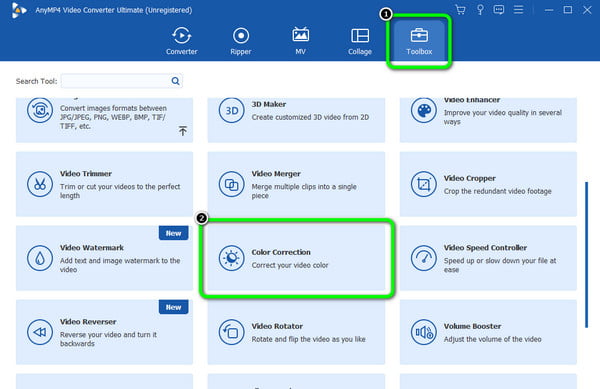
Tıkla Artı orta arayüzden imzalayın. Dosya klasörü göründüğünde, rengini düzeltmek istediğiniz video dosyasına göz atın.
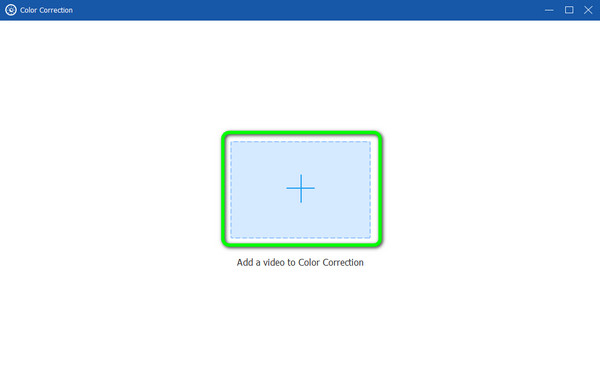
Bundan sonra video rengini düzenlemeye devam edebilirsiniz. Kaydırıcıyı videonun içinden ayarlayabilirsiniz. doygunluk, parlaklık, renk tonu, ve doyma bunu yapmak için. Bittiğinde, tuşuna basın Ihracat aşağıdaki düğmeye basın. Son olarak, düzenlenmiş videonuza sahip olabilirsiniz.
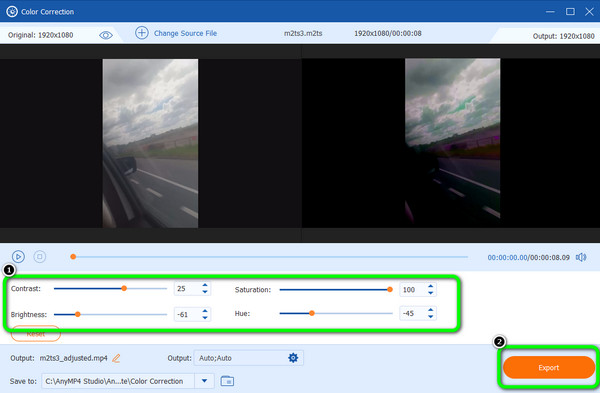
Video için bir başka en iyi renk düzeltme yazılımı After Effects'tir. İhtiyacınız olursa video rengini dengeleme yeteneğine sahiptir. Renk Düzeltme fonksiyonunun yardımıyla video renginin iyileştirilmesi mümkündür ve büyük değişiklikler yapılabilir. Ayrıca videonun parlaklığını değiştirmek gibi video rengini de ayarlayabilirsiniz. Ayrıca videonun doygunluğunun, renk tonunun ve kontrastının değiştirilmesini de içerir. Bu işlevin yanı sıra, programın çalıştırılması hakkında daha fazla bilgi edinirseniz video rengini değiştirmenin ve geliştirmenin daha fazla yolu vardır. After Effects de yapmanıza yardımcı olabilir bölünmüş ekran videolar. Ancak After Effects'in video rengini değiştirirken bazı dezavantajları da olduğunu belirtmek isteriz. After Effects gelişmiş video düzenleme yazılımları arasında yer aldığından yeni başlayanlar için uygunsuz bir hal alıyor. Yalnızca yetenekli kullanıcılar programı kullanarak harika vakit geçirebilir. Ayrıca arayüzünün görüntülenmesi karmaşıktır, bu da videoyu düzenlerken işi daha da zorlaştırır. Son olarak ücretsiz bir video düzenleme yazılımı değildir. Programı kullanmak ve tüm özelliklerinden yararlanmak için bir abonelik planı gerekir. Videonun rengini nasıl düzelteceğinizi öğrenmek için aşağıdaki yöntemi kullanabilirsiniz.
After Effects senin bilgisayarına. İsterseniz 7 günlük ücretsiz deneme sürümüne erişebilirsiniz. Programı bilgisayarınıza kurduktan sonra çalıştırın.
Videoyu ekledikten sonra zaman çizelgesine koyun. Daha sonra şu adrese gidin: Efektler ve Ön Ayarlar doğru arayüzden seçenek ve yazın Rengi değiştir.
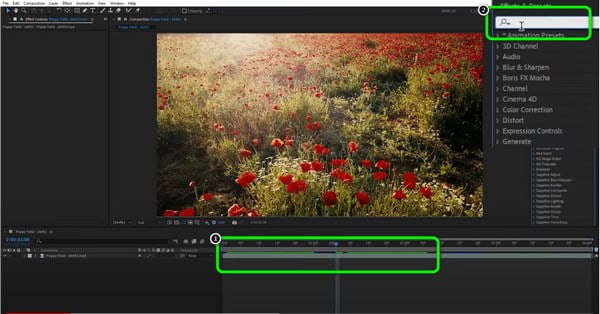
Daha sonra tıklayıp sürükleyin Rengi değiştir alt arayüzden video dosyanıza. Bundan sonra sol arayüzde mini bir bölüm göreceksiniz. Şunu görebilirsin: Ton, Işık, ve Ton Dönüşümü seçenekler. Videonun rengini değiştirmek için sayının yanı sıra imleci tıklayıp sağa sürükleyin.
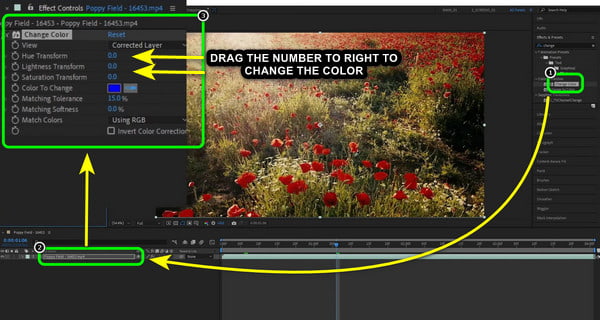
Video rengini değiştirmeyi tamamladığınızda şuraya gidin: fileto bölümünü seçip Olarak kaydet düzenlenen videoyu bilgisayarınıza kaydetme ve saklama seçeneği.
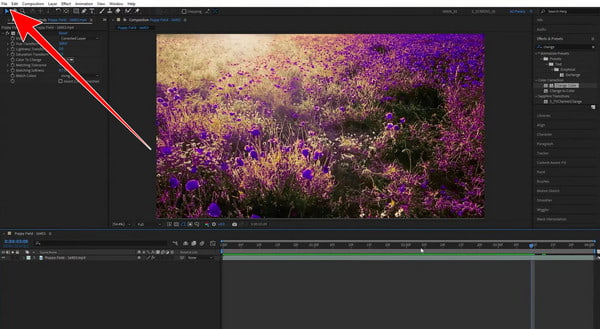
Diyelim ki videonun rengini otomatik olarak düzeltmek istiyorsunuz. Bu durumda şunları kullanabilirsiniz: Premiere Pro video renk düzenleyiciniz olarak. Premiere Pro otomatik renk düzeltme işlevi, video rengini ayarlarken veya değiştirirken sorununuzu çözmenize yardımcı olabilir. Ayrıca program size mükemmel video renk kalitesi sunarak nihai çıktıyı aldıktan sonra onu daha tatmin edici hale getirebilir. Ve bunu şunun için kullanabilirsiniz: videoları hızlandır. Bunun dışında Premiere Pro hem Windows hem de Mac işletim sistemlerinde mevcuttur. Dolayısıyla çeşitli platformlarda erişilebilirliği konusunda endişelenmenize gerek yok. Ancak programı çalıştıramazsınız. Sürekli kullanabilmek için bir abonelik planına ihtiyacı var. Yalnızca yedi gün boyunca geçerli olan ücretsiz bir sürüm sunabilir. Bundan sonra yazılım, seçtiğiniz aboneliğe göre sizden ücret alacaktır. Otomatik renk düzeltme video fonksiyonunun doğru şekilde nasıl kullanılacağını öğrenmek için aşağıdaki yolları takip edebilirsiniz.
Erişim Premiere Pro bilgisayarınızda. Daha sonra kurulum işleminden sonra çalıştırın.
Bundan sonra ana işleme devam etmek için video dosyasını zaman çizelgesine yerleştirin. Ardından doğru arayüze gidin ve lümetri Bölüm.
Rengi otomatik olarak değiştirmek için Oto seçenek. Bundan sonra videonuzda bazı değişiklikler göreceksiniz. Videonun rengini manuel olarak değiştirmek için aşağıdaki kaydırıcıları da kullanabilirsiniz. Daha sonra videoyu zaten değiştirebilirsiniz.
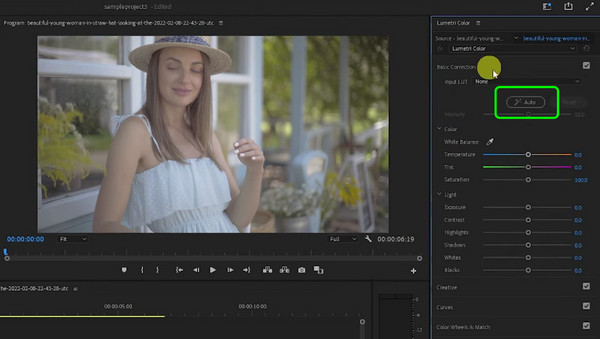
1. Renk düzeltme nasıl çalışır?
Kullandığınız yazılıma bağlıdır. Renk düzeltme, renkleri düzeltme ve dengeleme işlemidir. Programın sağlayabileceği kaydırıcıları veya renk seçeneklerini kullanarak bir videonun rengini düzeltebilirsiniz. Daha sonra rengi seçerken program onu işleyecek ve videoyu değiştirecektir.
2. Renk düzeltme gerçekten gerekli mi?
Evet öyle. Video rengini düzeltmek harika bir video oluşturmanıza yardımcı olur. Hepimiz video renginin videoda önemli bir role sahip olduğunu biliyoruz.
3. Neden renk düzeltmeye ihtiyacım var?
Video rengini geliştirmek veya geliştirmek istiyorsanız buna ihtiyacınız var. Örneğin, aydınlatmanın zayıf olduğu bir videonuz varsa renk düzeltme en iyi çözümlerden biridir.
4. Video için en iyi renk düzeltme yazılımı nedir?
En iyi renk düzeltme yazılımı Video Dönüştürücü Ultimate. Bunun nedeni video rengini ayarlarken sorunsuz bir yöntem sunabilmesidir. Ayrıca arayüzünün mükemmel ve anlaşılması kolay olması, tüm kullanıcıların erişebilmesini sağlar.
5. Renk zamanlaması ile renk derecelendirmesi arasındaki fark nedir?
Renk zamanlaması, hareketli görüntüdeki her çekimin yoğunluğunu ve rengini dengeleme prosedürüdür. Renk derecelendirme daha çok bir videonun renk şemasını stilize etmekle ilgilidir.
Nasıl yapılacağını bilmek Video Renk Düzeltmemakaleyi temel olarak kullanabilirsiniz. Üç video düzenleme yazılımını kullanarak bir videonun rengini düzeltmenin en iyi üç yolunu sunduk. Ancak sorunsuz bir yönteme sahip bir programı tercih ediyorsanız uygun araç Video Dönüştürücü Ultimate.
Daha fazla Okuma
Kullanılacak En İyi 5 Video Renk Düzenleyicisi [Artıları ve Eksileri]
Video rengini düzeltmek için kullanılacak çeşitli video renk düzenleyici uygulamalarına ve yazılımlarına bakın. Daha sonra, daha fazla bilgi edinmek için avantajlarını ve dezavantajlarını dahil edeceğiz.
Bir Videonun Rengini Değiştirmenin En İyi 3 Etkili Yolu
Bir videonun rengini değiştirmek için güvenilir bir video düzenleme yazılımınız olmalıdır. Video rengini değiştirmenin en iyi üç yolunu keşfetmek için yazıyı okuyun.
Tüm Platformlarda Video Yapmanın Olağanüstü Yolları
Bilgisayarınızı, web tarayıcınızı ve iPhone'unuzu kullanarak video çekme yöntemlerinde uzmanlaşın. Bu takip etmesi kolay yollar hakkında daha fazla bilgi edinmek için tüm gönderiyi okuyun.
Masaüstü ve Mobil için 6 Olağanüstü Fotoğraf Slayt Gösterisi Oluşturucu
Bilgisayarınızda ve akıllı telefonunuzda ücretsiz olarak bulabileceğiniz farklı resim slayt gösterisi oluşturucularını keşfedin. Bu uygulamalar, slayt gösterisi yapımında güvenilir ve etkilidir.